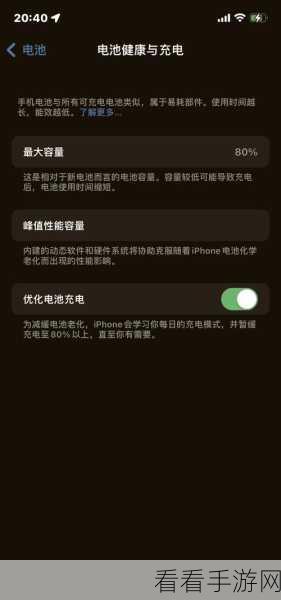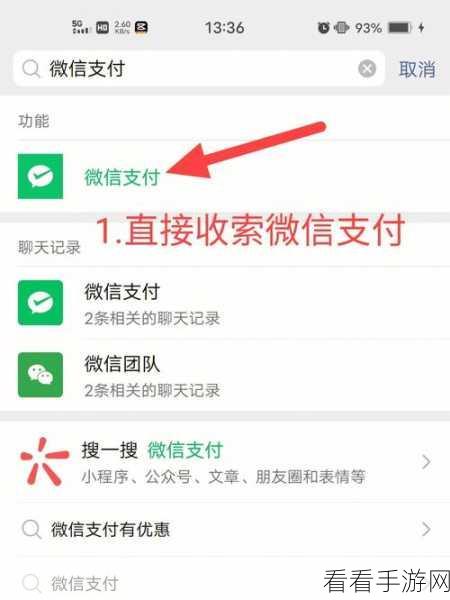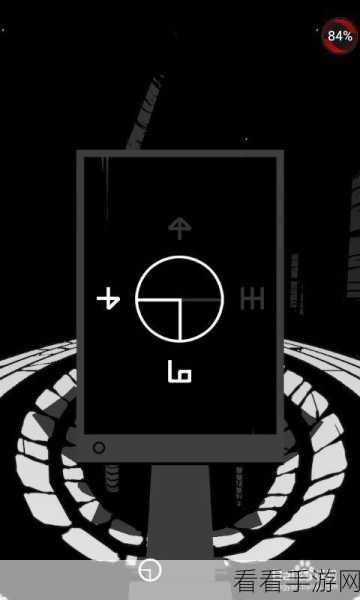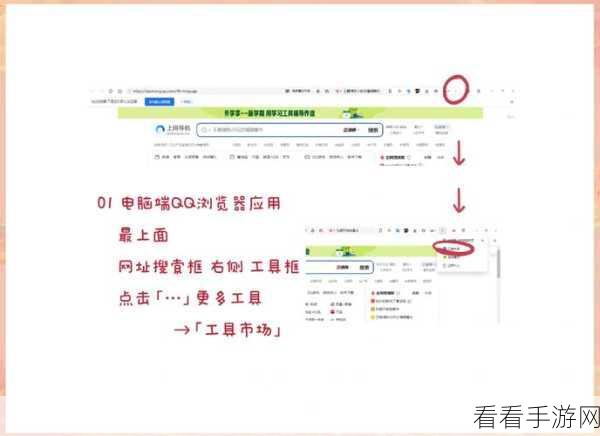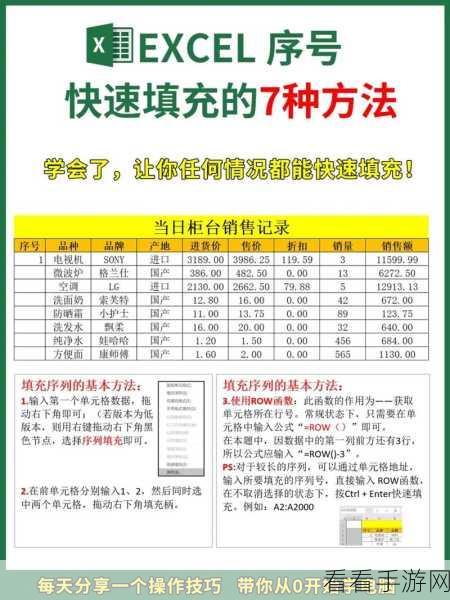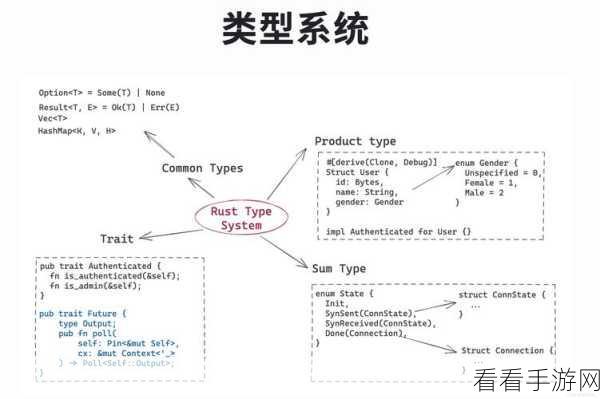在日常办公中,WPS Excel 表格的运用十分广泛,快速合并姓名这一操作,对提高工作效率有着重要意义。
合并姓名看似简单,实则暗藏玄机,想要迅速而准确地完成这一操作,需要掌握一些巧妙的方法。

我们来了解一下通过“&”符号实现姓名合并的方法,在目标单元格中输入“=A1&B1”(假设 A1 单元格为姓,B1 单元格为名),然后按下回车键,即可完成合并,这种方法简单直接,适用于数据量较小的情况。
使用 CONCATENATE 函数也是个不错的选择,在单元格中输入“=CONCATENATE(A1,B1)”,同样能够实现姓名的合并,该函数的优点在于可以灵活地添加多个单元格的内容进行合并。

如果您的数据较为复杂,还可以结合 IF 函数来进行条件判断合并。“=IF(C1="男",A1&B1,A1&"女士"&B1)”,这样就能根据不同的条件来合并姓名,使结果更加符合需求。
WPS Excel 还提供了一些快捷操作,选中需要合并的单元格区域,然后在“开始”选项卡中找到“合并居中”功能,也能实现姓名的合并,但需要注意的是,这种方式可能会丢失部分数据,使用时需谨慎。
掌握多种 WPS Excel 中快速合并姓名的方法,能够让您在处理数据时更加得心应手,大大提高工作效率。
参考来源:个人在 WPS Excel 使用中的经验总结。